リーテックスデジタル契約にログインする
リーテックスデジタル契約にログインする操作手順をご案内します。
操作手順
- リーテックスデジタル契約のログインURLからログイン画面にアクセスします。
ログインページはこちら - 登録したメールアドレスとパスワードを入力し、「ログイン」を押下します。

- 認証コードを入力し、「認証」を押下するとログインできます。
ログイン時の認証コードについては、メール通知とアプリ通知の2通りの入力方法があります。
①「【アプリ通知】認証コード入力」 と表示されているとき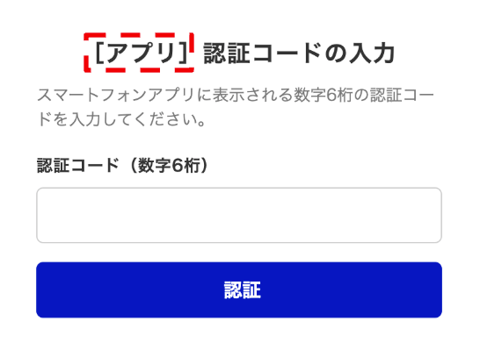
既に二要素認証の設定が完了している場合は「[アプリ]認証コードの入力」 と表示されます。
お持ちのスマートフォンやPCにインストールされている二要素認証のアプリケーションをご確認ください。
リーテックスではGoogle社「Authenticator」を推奨しています。操作方法はAuthenticator公式マニュアルをご確認ください。

拡張機能で二要素認証の設定を行った場合、ブラウザの拡張機能ツールをご確認ください。
操作方法はご利用のブラウザにて異なります。
二要素認証とは、2つの要素を用いてユーザーを認証する仕組みを指します。
操作方法
- Authenticatorのアプリを起動します。

- アプリ上に表記された6桁の数字を確認します。
アプリに表記される認証コードは1分毎にリセットされます。
- 認証コードの入力画面にアプリに表示された認証コードを入力して「認証」を押下すると、ログインできます。

認証コードの設定を別の担当者が行っていた、もしくは退職してしまい確認できない場合はこちらをご確認ください。
②「【メール通知】認証コード入力」 と表示されているとき

「[メール]認証コードの入力」 と表示されている場合は、二要素認証の設定が完了しておりません。
認証コードはご登録いただいているメールアドレスに送付されます。
ログイン情報の入力後、通常1分以内にメールが届きますが、メーラーの設定によって送受信が行われないことがあります。この場合、手動で送受信を行ってください。
- 送られてくるメールに表記された6桁の数字を確認します。

- メールに表記されている認証コードを入力して「認証」を押下するとログインできます。

メール認証の場合、ログインするたびに新しい認証コードが送付されます。
認証コードの送付は1分ほどかかる場合があるため、ログイン情報の入力後はメールが届くまで操作をせず、届いたメールの認証コードを入力してください。
